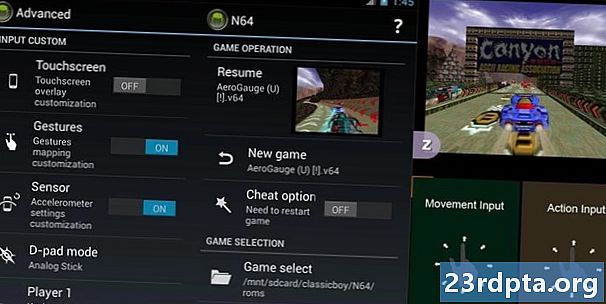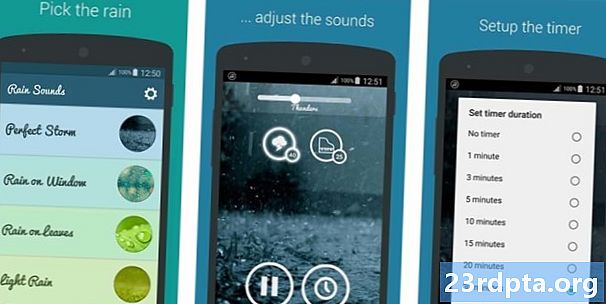المحتوى
- 1. تحقق من إعدادات الاتصال
- 2. تحقق من اسم جهاز التوجيه وكلمة المرور عندما لا يتصل هاتفك بشبكة Wi-Fi
- 3. إعادة تشغيل جهاز التوجيه الخاص بك والهاتف الذكي
- 4. ننسى شبكة Wi-Fi وإعادة الاتصال
- 5. إجراء إعادة ضبط المصنع
- 6. استدعاء الرجل إصلاح

مشاكل اتصال Wi-Fi محبطة للغاية. ربما يكون الأمر أنا فقط ، ولكنها تحدث عادة في أسوأ وقت ممكن ، عندما تحتاج إلى التحقق من شيء ما عبر الإنترنت ، وكتابة بريد إلكتروني مهم ، وهلم جرا. إذا كنت تواجه مشاكل في توصيل هاتفك الذكي بنظام Android بشبكة Wi-Fi ، فأنت لست وحدك. هذه مشكلة شائعة ، للأسف ، يعاني الكثير من المستخدمين من وقت لآخر.
في هذا المنشور ، سنلقي نظرة فاحصة على ستة إصلاحات قد تؤدي إلى حل مشكلة الاتصال الخاصة بك وإعادة الاتصال بك على الإنترنت إذا لم يتصل هاتفك بشبكة Wi-Fi. هيا بنا نغطس
- كيفية إعداد واستخدام أداة النسخ الاحتياطي والمزامنة الجديدة من Google
- كيفية حذف تاريخ جوجل والبيانات
- واي فاي لا يعمل؟ فيما يلي بعض الحلول الممكنة
1. تحقق من إعدادات الاتصال

الخطوة الأولى إذا لم يتصل هاتفك بـ Wi-Fi هي خطوة واضحة: يجب عليك التحقق لمعرفة ما إذا كانت Wi-Fi على جهاز Android الخاص بك قيد التشغيل.
ربما نسيت تشغيله أو قمت بإيقاف تشغيله عن طريق الخطأ. هذا يحدث. لحسن الحظ بالنسبة لك ، هذا حل سهل. ما عليك سوى سحب شريط الإعلام وتحقق من تمكين رمز Wi-Fi. بدلاً من ذلك ، يمكنك أيضًا فتح قائمة الإعدادات والتحقق من الاتصال اللاسلكي والشبكة (يمكن تسميتهما بشكل مختلف على جهازك) لمعرفة ما إذا كان كل شيء كما ينبغي.
الإعداد الآخر الذي يجب التحقق منه هو وضع الطائرة. عند تشغيله ، فإنه يعطل Wi-Fi ، من بين أشياء أخرى ، بحيث لا يمكنك الاتصال بالإنترنت. يمكنك أيضًا العثور على هذا الإعداد في قائمة اللاسلكي والشبكة أو أي شيء يمكن استدعاؤه على جهازك. إذا كان وضع الطائرة متوقفًا عن التشغيل وشبكة Wi-Fi قيد التشغيل ولكن لا يزال ليس لديك اتصال ، يجب عليك الانتقال إلى الحل الثاني في هذه القائمة.
2. تحقق من اسم جهاز التوجيه وكلمة المرور عندما لا يتصل هاتفك بشبكة Wi-Fi
قد يكون سبب وجود مشكلة في الاتصال هو أنك تحاول الاتصال بالشبكة الخطأ. يمكن أن يحدث هذا في بعض الأحيان ، خاصةً إذا كان لدى جيرانك نفس مزود خدمة الإنترنت ، وبالتالي ، أسماء شبكة مماثلة في بعض الحالات. تأكد من التحقق من ما يسمى شبكتك من خلال النظر إلى الجزء الخلفي أو أسفل جهاز التوجيه الخاص بك. سترى ملصقًا صغيرًا يحتوي على المعلومات التي تحتاجها.
إذا كنت قد اكتشفت أنك تحاول بالفعل الاتصال بالشبكة الصحيحة ، فإن الخطوة التالية هي التحقق من كلمة المرور مرتين. ستجد هذه المعلومات في نفس الملصق مثل اسم الشبكة. أعد إدخال كلمة المرور للشبكة التي تحاول الاتصال بها ومعرفة ما إذا كانت ستحل مشكلتك أم لا. فقط ضع في اعتبارك أن كلمة المرور حساسة لحالة الأحرف ، مما يعني أنه يجب عليك إدخالها بأحرف كبيرة و / أو أحرف صغيرة.
3. إعادة تشغيل جهاز التوجيه الخاص بك والهاتف الذكي

من الممكن أن يكون جهاز التوجيه مسؤولاً عن مشكلات الاتصال لديك وليس هاتفك الذكي. يحدث هذا طوال الوقت ومن السهل إصلاحه في معظم الحالات. ما عليك سوى فصل جهاز التوجيه من مأخذ الطاقة وانتظر لمدة 30 ثانية على الأقل قبل توصيله مرة أخرى. بعد ذلك ، يجب عليك الانتظار لمدة دقيقة أو دقيقتين حتى يتم إعادة تشغيل جهاز التوجيه. بمجرد إعداده ، حاول فقط الاتصال بالشبكة مرة أخرى لمعرفة ما إذا كانت الأمور تعمل كما ينبغي الآن.
إذا لم يفعلوا ذلك ، يجب عليك أيضًا إعادة تشغيل جهازك. في بعض الأحيان ، يمكن أن يحل ذلك الكثير من المشكلات المتعلقة بالهواتف الذكية ويستغرق القيام به أقل من دقيقة. فقط اضغط مع الاستمرار على زر الطاقة ، وحدد خيار إعادة التشغيل ، وانتظر الجهاز مرة أخرى ، ثم تحقق لمعرفة ما إذا كانت مشكلة الاتصال لا تزال قائمة.
4. ننسى شبكة Wi-Fi وإعادة الاتصال

نسيان الشبكة ثم إعادة الاتصال هو الحل التالي الذي قد يحل مشكلتك. للقيام بذلك ، افتح قائمة الإعدادات ، وابحث عن خيار Wi-Fi ، ثم حدد شبكتك. ستظهر نافذة على شاشتك مع بعض المعلومات التي تحتوي أيضًا على زر "نسيت". يمكنك أن ترى كيف يبدو هذا في الصورة أعلاه.
اضغط عليها ثم قم بإعادة الاتصال بنفس الشبكة بكلمة المرور الخاصة بك. كما ذكرنا سابقًا ، ستجده على ملصق صغير موجود في الجزء الخلفي أو أسفل الموجه. كلمة المرور حساسة لحالة الأحرف ، وهذا شيء يجب مراعاته عند إدخاله.
5. إجراء إعادة ضبط المصنع

هذا أبعد ما يكون عن خيار رائع ، ولكن إذا لم تعمل الإصلاحات الموضحة أعلاه ، فمن المؤكد أنها تستحق إعطائها فرصة. سيؤدي إجراء إعادة ضبط المصنع إلى التخلص من أي أخطاء برمجية على جهازك قد تسببت في حدوث مشكلات في الاتصال لديك. ليس من الصعب القيام به ولا يستغرق الكثير من الوقت. ومع ذلك ، سوف يؤدي إلى مسح جميع البيانات (الصور والتطبيقات والمستندات ..) من جهازك ، لذا تأكد من نسخها احتياطيًا أولاً. يمكنك قراءة كيفية القيام بذلك بالضبط من خلال النقر على الرابط أدناه.
- كيفية عمل نسخة احتياطية لهاتف Android
أسهل طريقة لتنفيذ إعادة ضبط المصنع هي في الإعدادات. ما عليك سوى فتح الإعدادات والعثور على قائمة "النسخ الاحتياطي وإعادة الضبط" ، والتي قد يطلق عليها بشكل مختلف قليلاً على جهازك. اضغط عليها ، وحدد خيار إعادة ضبط المصنع ، وامسح البيانات من جهازك.
بمجرد إعادة تشغيل الهاتف الذكي ، سيتعين عليك متابعة عملية الإعداد مرة أخرى ، تمامًا كما فعلت عند استخدامه لأول مرة. بمجرد الانتهاء من ذلك ، قم بتشغيل Wi-Fi ، وحدد شبكتك ، وحاول الاتصال عن طريق إدخال كلمة المرور. نأمل أن يكون كل شيء يعمل الآن وأنت قادر على الاتصال بالإنترنت دون مشكلة.
6. استدعاء الرجل إصلاح

إذا لم ينجح أي من الحلول الموضحة أعلاه ، فستكون المشكلة بسيطة كما هو متوقع. من المحتمل أن تكون هناك مشكلة في الجهاز مع هاتفك الذكي أو جهاز التوجيه.
أفضل ما يمكنك فعله هو محاولة توصيل جهاز واحد آخر على الأقل بشبكة Wi-Fi التي تسبب لك الصداع. إذا كان يتعذر عليه الاتصال أيضًا ، فهناك فرصة جيدة لحدوث خطأ ما في جهاز التوجيه الخاص بك. لسوء الحظ ، هذا يحدث في كثير من الأحيان ولكن لحسن الحظ ليس من الصعب حلها. ما عليك سوى الاتصال بمزود خدمة الإنترنت ، وشرح المشكلة ، ويجب أن يأتي شخص ما إلى منزلك لاستبدال جهاز التوجيه المكسور بجهاز جديد وإعداده.
ومع ذلك ، إذا تمكنت الأجهزة الأخرى من الاتصال بالشبكة ولم تتمكن أجهزة الكمبيوتر الخاصة بك فقط ، فقد تكون المشكلة في هاتفك الذكي. انا قلت القوة لأن هناك حالات لا تعمل فيها بعض أجهزة التوجيه مع أجهزة معينة ، وهذا ما حدث لي مؤخرًا. في هذه الحالة ، فإن استبدال جهاز التوجيه بأخرى مختلفة يجب أن يقوم بالخدعة.
يمكنك اختبار ذلك عن طريق محاولة توصيل جهازك بشبكة Wi-Fi مختلفة في منزل صديقك أو أحد المطاعم ، على سبيل المثال. إذا لم تتمكن من الحصول على اتصال ، فمن المحتمل أن يكون هاتفك الذكي هو المشكلة ، مما يعني أنه يجب عليك إصلاحه. إذا كان لا يزال تحت الضمان أو إذا كان لديك تأمين على الهاتف ، فلن تكون هذه صفقة كبيرة. بخلاف ذلك ، سيتعين عليك فقط الدفع للحصول على الإصلاح ، ما لم تكن ترغب في الاعتماد على شبكة جوال للوصول إلى الإنترنت.
فيما يلي بعض الحلول التي نأمل أن تساعدك في حل مشكلات اتصال Wi-Fi التي تواجهها عندما لا يتصل هاتفك بشبكة Wi-Fi ، حتى تتمكن من الاتصال بالإنترنت ومتابعة مشاهدة مقاطع الفيديو التي تحبها كثير. إذا كنت تعتقد أننا فقدنا أي منها ، فلا تتردد أيضًا في مشاركة أي من الحلول المذكورة أعلاه هي الحل المناسب لك.